Дербес компьютерлердегі утилиттер: Norton Utilities пакеті және антивирустық құралдардың сипаттамасы


Жұмыс түрі: Материал
Тегін: Антиплагиат
Көлемі: 20 бет
Таңдаулыға:
Кіріспе
Дербес компьютерлерде МС-DOS операциялық жүйесімен жұмыс істегенде әрбір команда пернелелерде теріліп, < Enter> пернесін басқан кезде ғана орындалады, ол команда орындалып орындалып болған соң, экранға тиісті мәлімет шығады. Мұндай тәртіппен жұмыс істеу қолайсыздығы өте көп. Сондықтан, соңғы кездері адаммен ЭЕМ арасындағы байланысты жеңілдететін, жұмыс істеу жолдарын жылдамдататын “қызметші” қосалқы программалар - ОС-тың қоршаулары пайда бола бастады. Солардың ішіндегі ең көп тарағаны - Norton Commander (NC) программасы. Ол экран мүмкіндіктерін толық пайдалана отырып, компьютерлерде жиі қолданылатын іс-әрекеттердің көбін өте жылдам, әрі көрнекті етіп орындайды. Олар:
- магниттік дискінің мазмұнын көру.
- Мәліметтер көшірмесн алу.
- Файлдарды жылжыту, өшіру, қағазға немесе экранға шығару т. б.
Осындай іс-әрекеттерді жылдам орындау жолдарын NC программасының жұмысын талдау арқылы қарастырайық.
Утилит жүйе жұмысын оптимизациялауға және қызмет көрсетуге арналған арнайы программалар, оперативтік жүйе өзі шеше алмайтын есепті шешетін көмекші программалар. Көптеген утилиттер дисктерде және файлдық жүйелерде қызмет көрсетуге арналған. Кейбір утилиттер мәліметтерге архив жүргізуге арналған, ал арнайы антивирустық программалар жүйені компьютерлік вирустан қорғауды қамтамасыз етеді.
Алғашында утилит сөзі қарапайым кішігірім программалармен теңестірілді. Бірақ бүгінгі күнгі утилиттер ондаған мегобайт көлемді алады күрделілігі жағынан кейбір офистік пакеттерден кем емес. Олар бұрынғыдай тек бір екі ғана операция емес, бірнеше операция орындай алады. Қазіргі кезде өте көп утилиттер жинағы(Microsoft PLUS 98, NORTON UTILITIES, Nuts and Bolts 98), сонымен қатар жеке утилиттер (Anti Viral Toolkit Pro, First Aid (cebermedia) Power Strip(Etitech), Sci Tech Display, Win Boost (Magellas Corp) бар.
Қазір комьютерді вирусқа тексеруге мүмкіндік беретін утилиттер өте көп тараған. Мысалы, Эстонияда жасалған DISINFECT утилиті әртүрлі типтегі вирустарды анықтауға және жоюға арналған. Ол оперативтік жадыны тиіспей, файлды тек дискіде анализдейді.
MICROSOFT ANTIVIRUS утилиті де кең қолданылады. Ол MS DOS тың соңғы версияларының(мысалы 6. 22) құрамына кіреді (антивирустық программа ретінде) . Бұл антивирус детектор доктор және ревизор режимдерінде жұмыс істей алады. Контекстік көмек жақсы жасалынған: кез келген пунктке, кез келген ситуацияға көмек бар. Бұл программаны қолдану кезіндегі ең басты артықшылығы - файлдар туралы мәліметтері бар таблицаларды бір файлда емес, оларды барлық директорияларға бөліп сақтайды. Дискті тексеруді бастағанда программа біріншіден оған белгілі вирустарды жадыға сканирлейді. Бұл кезде істелген жұмыс бойынша индикация түрлі түсті сызықта проценті көрсетілген болып шығады. Жадыны сканирлеуден кейін MSAV дискті тексеруге кіріседі
ADINF УТИЛИТІ
ADINF утилиті ревизор программа класына жатады. Бұл антивирустың жұмыс істеу жылдамдығы жоғары және ол жадыдағы вирустарға қарсы тұра алады. Ол дискті BIOS арқылы секторға бөліп оқуды, вирус ала алатын жүйелік өзгерістерді қолданбай қадағалай алады. ADINF программасы 1990жылы Екінші Бүкілодақтық антивирустық программалар конкурсында 1 орын және Borland Contest 93 конкурсында 2 орын алды.
Егер де, мысалы, AVSPде қолданушыға машина Stealth вирусымен жұқтырылған ба, емес пе өзіне анықтау керек болса, Adinf те бұл операция автоматты түрде болады. Бұл «көрінбейтін» вирусқа қарсы тұра алатын оригиналды алгоритм арқылы жүзеге асырылады. Алғашында диск BIOS арқылы оқылады да, кейін DOS арқылы. Егер информацияда өзгеріс бар болса, онда жүйеде STEALTH вирусы бар. ADINF антивирусы DIR вирусын анықтаған жалғыз антивирус.
AIDTEST утилитасы
Детектор мен доктор функцияларын өзінде біріктіретін антивирустық программалар үлкен атаққа ие болды. Олардың арасында ең белгілісі Д. Н. Лодзинскийдің Aidtest программасы. IBMның әрқайсысында бұл программаның бір версиясы бар. Соңғы версиялары 1100ден аса вирустарды анықтайды. Aidtest жұмыс істеу үшін жадыда резиденттік антивирустардың жоқ болуын талап етеді. Сондықтан бұл антивирустарды алып тастау керек. Aidtest ті қосқанда ол оперативтік жадыны өзіне белгілі вирустарға тексереді және оларды зарарсыздандырады.
Компьютердің конфигурациясы және оның программлық қамтамасыз етуі туралы мәлімет әрқашанда маңызды, әсіресе белгісіз компьютерде алғашқы кезде жұмыс істегенде. Мұндай ақпаратты программалық жүйе арқылы алуға болады. Олардың арасындағы ең белгілісі NORTON UTILITIES пакетіндегі SYSTEM INFORMATION утилиті болып табылады. Ол компьютердің және жүйелі программалық қамтаманың маңызды сипатталарын баспаға шығарады.
Microsoft Inc фирмасының MS DIAGNOS утилиті компьютердің детальдқ диагностикасы үшін және ол бойынша мәліметтерді кең түрде көрсету үшін арналған.
NORTON UTILITIES
программалық пакеті
Питер Нортонның атын, сөзсіз, кез келегн компьютерді пайдаланушы біледі. Нортон әлемдегі ең әйгілі NORTON COMANDER атты файлдық менеджерді жасаған адам.
NORTON UTILITIES қазіргі кезде де компьютерде қызмет көрсету үшін арналған ең жақсы комплект болып табылады.
Жүйедегі қателерді тексеру және түзеу утилиттері
NORTON SYSTEM CHECK - жүйені комплекстік тексеру. Қатты дискті тексереді, WINDOWS 98 регистрін сканирлеуді және де компьютердің өнімділігін арттыру үшін басқа да операциялар қатарын орындайды.
NORTON WINDOCTOR регистр оптимизаторы - WINDOWS - тың әртүрлі параметрлері сақталатын мәліметтер базасы. Уақыт өтісімен регистрде көп артық жазбалар қалғандықтан, оны анда-санда оптимизациялау керек. WINDOCTOR регистірді сканирлеп, ондағы әртүрлі қателерді және керек емес құжаттарды көрсетеді, WINDOWS - тағы программалар ярлыктарының дұрыстығын қадағалайды. Бұл жұмыс аяқталғаннан кейін экранға қателер шығарылады. Қателерді түзеу үшін WINDOCTOR - батырмалы панеліндегі «Барлығын түзету» (Repair all) батырмасын басу керек.
NORTON DISK DOCTOR қатты дисктің физикалық және логикалық саулығын қадағалайтын программа. Физикалық саулықты қадағалау дегеніміз магниттік қабаттың зақымдалуынан қорғау. Логикалық саулықты қадағалау дегеніміз файлдық жүйені әртүрлі зақымдалудан қадағалау және оны ликвидациялау.
«Физикалық» қадағалауды жиі жасамаған дұрыс, өйткені бұл өте ұзақ процедура. Ал логикалық қадағалауды күнде жасаған дұрыс. Бұл жұмысқа ешбір күш салу керек емес. NORTON DISC DOCTOR WINDOWSпен жұмысты аяқтағанда қате жіберілген жағдайда өзі қосылады.
NORTON DISC DOCTOR қосылғанда қолданушыға келесі жұмыс режимдері ұсынылады :
Diagnose Disc Дискті диагностикалау режимі
Surfase Test Дисктің беткі қабатын тексеруге
мүмкіндік береді
Undo Changes Егер де дискімен бірнәрсе болып
қалса, оны түзету алдында NDD оның алғашқы күйін NDD
UNDO. DAT файлында сақтайды
UNDO CHANGES опциясы бар-
лық түзетулерді алып тастап,
дискіні алғашқы күйіне әкеледі
Options NDD конфигурациясын анықтайды
Quit disc doctor NDD дан шығу
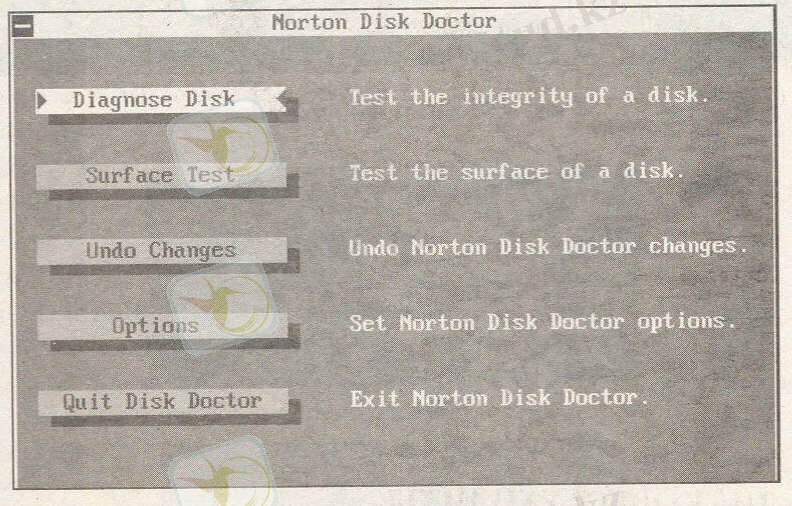
NORTON DISK DOKTOR утилитасынын терезесi
DIAGNOSE DISC . Дискті диагностикалау режимін анықтағаннан кейін, қай дискті тексеру керек екенің анықтау керек. Осыдан кейін дисктің жүйелік облыстарын диагностикалау басталады. Угер де қателер табылған болса, онда NDD ұсынған барлық әрекеттерді орындау керек.
DIAGNOSE DISK кезінде келесі әрекеттер орындалады :
Analysing Boot Record Boot секторының анализі
Analyzing File Allocation Файл орналасуының 1-ші
Tables 2-ші таблицасы
Analyzing Directory struc Директория құрамының
ture анализі
Analyzing file structure Файл құрамының анализі
Analyzing lost clusters Жоғалған кластерлер анализі
Жүйелік облыстарды диагностикалаудан кейін NDD дисктің беткі қабатын тексеруді ұсынады( SURFASE TEST) .
Сіз :
Begin Test дислінің беткі қабатын тексере аласыз
Scrip Test дискінің беткі қабатын тексермейсіз
Тексеру жүргізудің алдында оның конфигурациясын анықтау керек.
What to test
Entire Disc Area тексеруді бүкіл дискіге жүргізу
Area Used by area Фаилдары бар обылыстарда тест жүргіу
Type of test
Normal test қарапайым тест, дискті жылдам сканирлеу
Thorough Test толық тест; тест уақыт бойынша ұзақ, бірақ
Normal кезінде жіберілген қателерді таба
алады
Thorough Test only on Fridays толық тест тек қана жұма күндері
PASSES
Дискті тестілеу үшін өтілімдер санын анықтау керек -1 ден 999 ға дейін. Егер де CONTINUOS таңдалған болса, тест қолданушымен тоқталғанша жүргізіле береді. (Үзіліс Esc батырмасын басу арқылы орындалады) .
Егер сіз дискетаны тексеріп жатсаңыз, беткі қабатын тексеруді жиі жасап тұрған дұрыс. Ал винчестерді тексеріп жатсаңыз, тексеруді тек қана винчестерді оқуда немесе жазуда қиындықтар болған жағдайда орындаған жөн. Тест аяқталысымен экранда жүргізілген тест бойынша отсчет көрсетіледі :
OK Тексеру кезінде қателер табылмады
FIXED Табылған қателер түзетілген
NOT FIXED Табылған қателер түзетілмеді
Options. Берілген опция арқылы NDD конфигурациясы анықталады. Төменде Options тің кейбір режимдері келтіріледі:
GENERAL OPTIONS мұнда жалпы опцияларды беруге болады
SURFASE TEST установкаларды қайта анықтау
CUSTOM MESSAGE Егер NDD берген (қателер болған жағдайда)
Norton Unerase --жойылған файлдар мен директорияларды іздеу және қалпына келтіру
Бұл программаны шақырғанда каталогтың мазмұны экранға шығады Жойылған файлдар бірінші әріпісіз көрсетіледі (бірінші әріп орнына “ ? ” белгісі болады) Әрбір файл туралы келесі мәліметтер көрсетіледі:
Name файл аты
Sіze файл көлемі
Date файл құру уақыты (күні)
Tіme файл құру уақыты (сағат)
Prognosіs файлды қайтадан қалпына келтіру мүмкіндігі
(егер “good” немесе “excellent” болса қалпына
келтіру мүмкін егер “poor” болса мүмкін емес)
Жалпы менюге өту үшін Ғ10 батырмасы қолданылады
FІLE менюі
Vіeu Curvent Dіrectory ағымдағы каталогтағы жойылған
барлық файлдарды көрсету
Vіeu All Dіrectіons бүкіл дискідегі барлық жойылған
барлық файлдарды көрсету
Change Drіve дискіні ауыстыру
Change Dіrectory каталогты ауыстыру
Select сұрыптау
Select Group файлдар тобын сұрыптау
Dіrectory Optіmіzatіon бұл әдісте директориялар диск басына ығысады ( дискідегі каталог струтурасы туралы ақпарат)
Ғіle Sort оптимизацияның бұл әдісіне файлдар директориялар ішінде қолданушы анықтаған тәртіппен орналасады
Confіgure дискідегі оптимизация жүргізудің ережесін анықтайды
Dіrectory Order - дискіде директориялардың орналасуын анықтауға мүмкіндік береді Подкаталогтар тізімін түзетуге болады: каталогты жоюға (delete) және тізімді жылжытуға болады (move) болады. Dіrectory Order -ден Dіrectory Lіst-ке өткенде Delete командасына автоматты түрде ADD-ге аусады
Fіle Sort - директориялар ішіндегі файлдар орналасуының тізімі орналасады
Unsorted файлдар орналасуының ағымдағы структурасын
анықтайды
Name - аты бойынша
Extentіon - кеңейтілуі бойынша
Date & Tіme - құрылған күні мен уақытыбойынша
Sіze - көлемі бойынша
Fіles to plase fіrst - файлдардың диск басына ығысуы үшін қолданылады. Мұндай файлдар . com және . exe файлдары. Бұл тізімді кеңейтуге және түзетуге болады.
Unmorable fіles - берілген тізімде оптимизация кезінде ығыспайтын файлдарды көрсетуге болады. Мұндай файлдар “жасырын” файлдар болып табылады.
Other Optіons (Өзге опциялар)
Read-after-wrіte берілген опцияны таңдағанда мәліметтер
дұрыстығын тексеруден кейін болады
Clear Unіsed Space мәліметтердің жаңа орынға ауысуынан
кейін бос орын нольдермен толтырылады
Save Optіons to Dіsc SD. ІNІ файлында Speed Dіsc конфигурациясының сақталуы. Келесі рат қосқанда SPEED DISK SD. INIде сақталған шарттарға сәйкес жұмысты бастайды.
Іnformatіon - диск және утилит туралы қосымша мәлімет
... жалғасы- Іс жүргізу
- Автоматтандыру, Техника
- Алғашқы әскери дайындық
- Астрономия
- Ауыл шаруашылығы
- Банк ісі
- Бизнесті бағалау
- Биология
- Бухгалтерлік іс
- Валеология
- Ветеринария
- География
- Геология, Геофизика, Геодезия
- Дін
- Ет, сүт, шарап өнімдері
- Жалпы тарих
- Жер кадастрі, Жылжымайтын мүлік
- Журналистика
- Информатика
- Кеден ісі
- Маркетинг
- Математика, Геометрия
- Медицина
- Мемлекеттік басқару
- Менеджмент
- Мұнай, Газ
- Мұрағат ісі
- Мәдениеттану
- ОБЖ (Основы безопасности жизнедеятельности)
- Педагогика
- Полиграфия
- Психология
- Салық
- Саясаттану
- Сақтандыру
- Сертификаттау, стандарттау
- Социология, Демография
- Спорт
- Статистика
- Тілтану, Филология
- Тарихи тұлғалар
- Тау-кен ісі
- Транспорт
- Туризм
- Физика
- Философия
- Халықаралық қатынастар
- Химия
- Экология, Қоршаған ортаны қорғау
- Экономика
- Экономикалық география
- Электротехника
- Қазақстан тарихы
- Қаржы
- Құрылыс
- Құқық, Криминалистика
- Әдебиет
- Өнер, музыка
- Өнеркәсіп, Өндіріс
Қазақ тілінде жазылған рефераттар, курстық жұмыстар, дипломдық жұмыстар бойынша біздің қор #1 болып табылады.



Ақпарат
Қосымша
Email: info@stud.kz